손 흥민을 사랑하는 나라 영국에
하니테크의 사업/기술 협럭선인 영국의 피코 테크놀러지(Pico Technology)사가
런던 북부 캠브리지에 있습니다

<2019년 4월 3일 프리미어리그 크리스탈 팰리스와의 경기에서 골을 넣은 후 토트넘 팬들 앞에서 세리머니를 하는 손흥민/조선일보>
피코 테크놀러지(Pico Technology)사는
PC기반 오실로스코프 분야의 원조이며 세계적 리더입니다
저희 PicoScope 제품을 구입하지 않고도 적용 소프트웨어 정품을 다운로드 받아 (누구나 무료) 내부 프로그램의 일부인 "데모" 메뉴를 실행 시키면 오실로스코프의 기초를 마스터 하실 수 있습니다. 전기공학부,전자공학부, 물리학부, 컴퓨터공학부, 자동제어공학부의 기초 실험실 커리큘럼에 작성에 꼭 반영하시길 바랍니다. 영문, 한글 사용 설명서도 다운로드 받으십시오.
PicoScope Software (PicoScope 6)  PicoScope Software (PicoScope 7)
PicoScope Software (PicoScope 7) 


PicoScope Software (PicoScope 6)
<넓은 PC 화면으로 8채널의 파형과 데이터를 동시에 볼수 있습니다>
1. 피코테크놀러지사에서 생산하는 PC 오실로스코프 전기종이 하나의 소프트웨어(PicoScope 6)로 통일되어 있습니다.
- PicoScope 2000 Series oscilloscopes
- PicoScope 3000 Series oscilloscopes
- PicoScope 4000 Series oscilloscopes
- PicoScope 5000 Series oscilloscopes
- PicoScope 6000 Series oscilloscopes
- PicoLog 1000 Series data loggers
- DrDAQ educational data logger
2. 주요 기능
- Signal generator (FG and AWG)
- Auto setup
- Input range
- Triggering
- Timebase
- Starting (Capturing) and stopping
- Waveform buffering & Saving
- Zooming
3. 고급 디스플레이
 PicoScope 6 소프트웨어는 거의 모든 디스플레이 영역을 파형표시에 할당합니다.
PicoScope 6 소프트웨어는 거의 모든 디스플레이 영역을 파형표시에 할당합니다.
이렇게 하면 한 번에 최대 데이터 양을 볼 수 있습니다.
보기 영역은 전통적인 벤치 탑 오실로스코프 범위보다 훨씬 크고 해상도가 높습니다.
사용 가능한 대형 디스플레이 영역을 사용하여 사용자 정의 가능한 분할 화면 디스플레이를 만들고 동시에 동일 신호를 다르게 볼 수 있습니다.
예제에서 알 수 있듯이 이 소프트웨어는 여러 오실로스코프 및 스펙트럼 분석기 트레이스를 동시에 표시 할 수 있습니다.
또한 표시된 각 파형은 개별적인 확대/축소, 팬 및 필터 설정을 사용하여 최상의 유연성을 제공합니다.
PicoScope 6 소프트웨어는 마우스, 터치 스크린 또는 키보드 단축키로 제어 할 수 있습니다.
4. FFT 스펙트럼 분석기
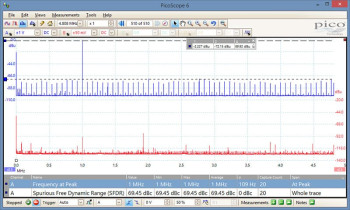 스펙트럼보기는 진폭과 주파수를 나타내며 신호의 잡음, 혼선 또는 왜곡을 찾는데 이상적입니다.
스펙트럼보기는 진폭과 주파수를 나타내며 신호의 잡음, 혼선 또는 왜곡을 찾는데 이상적입니다.
PicoScope 6의 스펙트럼 분석기는 기존의 스위프 스펙트럼 분석기와 달리 단일 반복 파형의 스펙트럼을 표시 할 수있는 고속 푸리에 변환 (FFT) 유형입니다.
모든 범위의 설정으로 스펙트럼 대역 수(FFT 대수), 창 유형, 스케일링(log/log 포함) 및 디스플레이 모드(순간, 평균 또는 피크 홀드)를 제어 할 수 있습니다.
동일한 데이터의 오실로스코프 뷰와 함께 여러 개의 스펙트럼 뷰를 표시 할 수 있습니다.
THD, THD + N, SNR, SINAD 및 IMD를 포함하여 포괄적인 자동 주파수 도메인 측정 세트를 디스플레이에 추가 할 수 있습니다.
마스크 한계 테스트는 자동화 된 테스트를 위해 스펙트럼에 적용될 수 있습니다.
5. 파형 버퍼 및 네비게이터
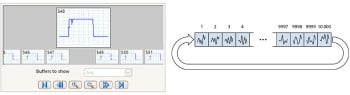 파형에서 찾고자 하는 결함을 발견 했지만 스코프를 정지시키면 사라져버립니다.
파형에서 찾고자 하는 결함을 발견 했지만 스코프를 정지시키면 사라져버립니다.
PicoScope 6를 사용하면 더 이상 글리치 또는 기타 일시적인 이벤트가 누락 될 염려가 없습니다.
PicoScope 6는 원형 파형 버퍼에 마지막 10,000 개의 오실로스코프 또는 스펙트럼 파형을 저장할 수 있습니다.
버퍼 네비게이터는 파형을 탐색하는 효율적인 방법을 제공하여 연구시간을 절약 할 수 있습니다.
마스크 한계 테스트와 같은 도구를 사용하여 버퍼의 각 파형을 스캔하여 마스크 잘못을 찾아 낼 수도 있습니다.
파형버퍼에 더욱 상세한 내용은 다음을 참조 하십시오 >>
마스크리밋에 더욱 상세한 내용은 다음을 참조 하십시오 >>
6. 디지털 지속성 모드
 고급 디스플레이 모드를 사용하면 수천 개의 파형을 오버레이 할 수 있습니다.
고급 디스플레이 모드를 사용하면 수천 개의 파형을 오버레이 할 수 있습니다.
새롭거나 더 빈번한 데이터가 더 밝은 색이나 음영으로 표시 될 수 있습니다.
이렇게하면 글리치 및 드롭 아웃을 쉽게 보고 상대 빈도를 예측할 수 있습니다.
아날로그 지속성, 디지털 컬러 또는 사용자 정의 디스플레이 모드 중에서 선택하십시오.
7. PicoScope 6, 오실로스코프 소프트웨어의 사용자 정의 프로브
 사용자 정의 프로브 기능을 사용하면 오실로스코프에 연결 한 프로브, 센서 또는 변환기에서 이득, 감쇠, 오프셋 및 비선형 성을 교정 할 수 있습니다.
사용자 정의 프로브 기능을 사용하면 오실로스코프에 연결 한 프로브, 센서 또는 변환기에서 이득, 감쇠, 오프셋 및 비선형 성을 교정 할 수 있습니다.
이것은 전류 프로브의 출력을 스케일링하여 암페어가 올바르게 표시되도록 할 수 있습니다.
더 진보 된 사용은 테이블 룩업 기능을 사용하여 비선형 온도 센서의 출력을 스케일링하는 것입니다.
표준 Pico 제공 오실로스코프 프로브 및 전류 클램프에 대한 정의가 포함되어 있습니다.
사용자가 작성한 프로브는 나중에 사용하기 위해 저장할 수 있습니다.
8. 알람
 PicoScope 6는 특정 이벤트가 발생할 때 작업을 실행하도록 프로그래밍 할 수 있습니다.
PicoScope 6는 특정 이벤트가 발생할 때 작업을 실행하도록 프로그래밍 할 수 있습니다.
경보를 트리거 할 수 있는 이벤트에는 마스크 한계 실패, 트리거 이벤트 및 버퍼 가득 참이 있습니다.
PicoScope 6가 실행할 수 있는 작업으로는 파일 저장, 사운드 재생, 프로그램 실행 또는 신호 생성기/AWG 트리거가 있습니다.
알람은 마스크 한계 테스트와 결합되어 강력하고 시간을 절약하는 파형 모니터링 툴을 만들 수 있습니다.
알려진 양호한 신호를 캡처하고 그 주위에 마스크를 자동 생성 한 다음 알람을 사용하여 사양을 충족시키지 않는 모든 파형(시간/날짜 스탬프로 완료)을 자동으로 저장합니다.
9. 수학 채널 및 필터
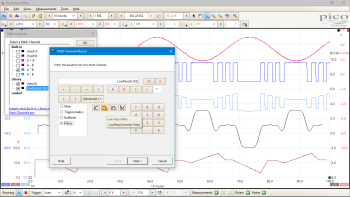 많은 오실로스코프에서 파형 수학은 A + B와 같은 간단한 계산을 의미합니다. PicoScope 6를 사용하면 훨씬 더 많은 것을 수행 할 수 있습니다.
많은 오실로스코프에서 파형 수학은 A + B와 같은 간단한 계산을 의미합니다. PicoScope 6를 사용하면 훨씬 더 많은 것을 수행 할 수 있습니다.
PicoScope 6를 사용하면 추가 및 반전과 같은 간단한 기능을 선택하거나 방정식 편집기를 열어 필터(저역 통과, 고역 통과, 대역 통과 및 대역 차단 필터),삼각법, 지수, 로그, 통계, 적분 및 미분과 관련된 복잡한 기능을 생성 할 수 있습니다.
파형 수학을 사용하면 실시간 피크, 평균 또는 필터링 된 파형과 함께 라이브 신호를 플로팅 할 수 있습니다.
또한 수학 채널을 사용하여 복잡한 신호의 새로운 세부 사항을 나타낼 수 있습니다. 예를 들어, 변화하는 듀티 사이클 또는 신호의 주파수를 시간에 따라 그래프로 나타낼 수 있습니다.
8. 기준 파형에 복사
기준 파형은 라이브 입력 또는 수학 채널의 정적 복사본입니다. 라이브 데이터와 비교하기 위해 화면에 잘 알려진 테스트 패턴을 표시하려는 경우에 유용합니다. 위 예제의 파형을 사용하여 범위보기를 마우스 오른쪽 단추로 클릭하고 참조 파형 명령을 선택하여 참조 파형(옅은 빨간색으로 표시)을 만들었습니다. 들어오는 파형과 동일한 축에 표시했습니다 (파란색으로 표시). 라이브 신호의 모양이 기준 파형과 동일하지만 작은 DC 오프셋이 있다는 것을 즉시 알 수 있습니다.
9. 한글 표시 소프트웨어
소프트웨어는 영어, 한글을 포함 전세계 22 개 언어로 임의 선정하여 사용 할 수 있으며 색인 단어에 대한 도움말 영역까지 해당 언어로 표시되고 있습니다.
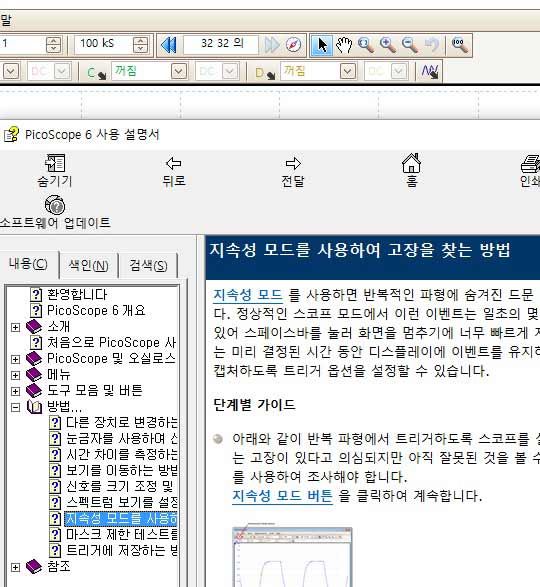
한글사용 소프트웨어의 도움말 색인 예
10. 데모기능
저희 피코 테크놀러지사의 하드웨어 제품을 구입하기 전이라도 정품 피코스코프 소프트웨어 (PicoScope 6)를 무료로 다운로드, 데모모드로 전환하여 AWG 기능은 물론 Band Width 20 MHz 까지 대부분의 메뉴기능을 손수 시뮬레이션 해 볼 수 있습니다.
즉, 고객이 보유하고 있는 대부분의 컴퓨터로 Band Width 20 MHz 까지의 파형 (싸인파, 삼각파, 구형파, 램프상승/하강, 기타 임의파형)을 생성 PC에 주입하여 PicoScope 6 프로그램의 모든 메뉴를 실행 해 볼 수 있습니다.
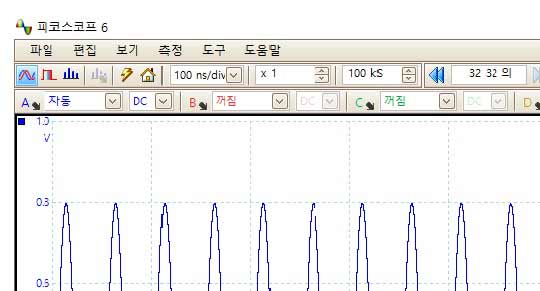
20 MHz 데모 시뮬레이션 캪춰1(화면 왼쪽부분)
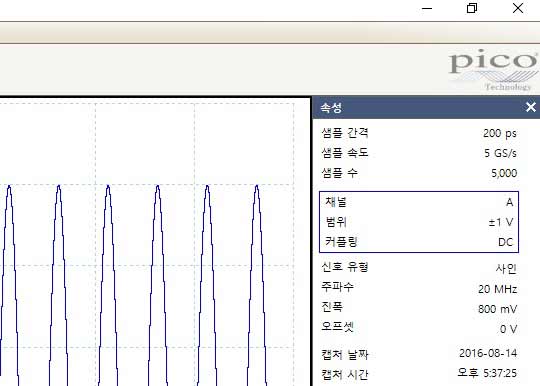
20 MHz 데모 시뮬레이션 캪춰 2(화면 오른쪽부분)
11. 사용하기 쉽습니다.
PicoScope 6 는 강력하고 운영하기 쉽습니다. 모든 기능을 설명하는 도구 설명 및 도움말 페이지가 있습니다.
12. 타의 추종을 불허하는 성능
PicoScope 6는 최신 윈도우 기술을 사용합니다. 빠른 켚춰기능의 PC는 쉽게 당신이 빠른 속도로 움직이는 신호를 볼 수 있도록 하고 PC의 빠른 데이터 처리 기능은 아주 복잡한 파형이라 할지라도 무난히 처리 하도록 해 줍니다.
13. 무료입니다
PicoScope 6는 누구나 무료로 다운로드하여 사용할 수 있습니다. 피코 스코프 6 을 다운로드 하여 놀라운 성능을 경험하십시오. ( 피코 스코프 오실로스코프를 구입전이라 할지라도 고객은 많은 기능을 테스트 할 수 있는 데모 모드를 사용할 수 있습니다.)
14. 지원 언어
아래의 표는 현재 피코 스코프에서 지원하는 언어들 입니다.
|
PicoScope 6 지원 언어 |
|
|
Full support |
English, Français, Deutsch, Italiano, Español |
|
소프트웨어/사용자 매뉴얼, 도움말
|
中文 (简体), 中文 (繁體), Čeština, Dansk, Nederlands, suomi, Ελληνικά, Magyar, 한국어, 日本語, Norsk, Polski, Português, română, Русский, Svenska, Türkçe |
15. 사용 컴퓨터 성능 요구사항
|
Item |
최저 사양 |
추천 사양 |
|---|---|---|
|
Operating system |
Windows XP (SP3) Windows 10 |
|
|
32– and 64–bit versions supported |
||
|
Processor |
1 GHz |
1 GHz |
|
Memory |
512 MB |
512 MB |
|
Free disk space* |
32–bit: 600 MB |
32–bit: 850 MB |
|
Ports |
USB 2.0 compliant port |
USB 2.0 or 3.0 compliant port |
*피코 스코프 소프트웨어 표에 지정된 모든 디스크 공간을 사용하지 않습니다. 여유 공간을 효율적으로 윈도우 실행하기 위해 필요합니다.
PicoScope 6로 초당 10개씩 들어오는 신호를 1주일간 기록 저장하는 방법
<Copilot AI>
2023.11.16
PicoScope 6로 초당 10개씩 들어오는 신호를 1주일간 기록 저장하는 방법에 대해 알려드리겠습니다.
PicoScope 6는 streaming mode라는 기능을 제공하는데,
이는 오실로스코프의 버퍼 메모리 크기에 제한되지 않고 PC의 메모리나 디스크에 장시간의 파형을 저장할 수 있게 해줍니다.
streaming mode를 사용하려면 다음과 같은 단계를 따라야 합니다
- PicoScope 6 소프트웨어를 실행하고 PicoScope 오실로스코프를 PC에 연결합니다.
- 소프트웨어의 상단 메뉴에서 Tools > Preferences를 선택하고, Sampling 탭에서 Use streaming mode when sampling rates are below를 체크하고, 샘플링 속도를 10Hz로 설정합니다.
이렇게 하면 10Hz 이하의 샘플링 속도로 streaming mode가 자동으로 활성화됩니다. - 소프트웨어의 상단 메뉴에서 File > Save As를 선택하고, 저장할 파일의 이름과 위치를 지정하고, File format을 .psdata로 설정합니다.
이렇게 하면 streaming mode로 캡처한 파형 데이터가 .psdata 파일로 저장됩니다. - 소프트웨어의 상단 메뉴에서 View > Views를 선택하고, Streaming Overview를 체크합니다.
이렇게 하면 streaming mode의 진행 상황을 확인할 수 있는 창이 표시됩니다. - 소프트웨어의 상단 메뉴에서 Device > Properties를 선택하고, Channels 탭에서 입력 채널과 범위를 설정합니다.
예를 들어, A 채널에 신호를 연결하고, 범위를 ±5V로 설정합니다. - 소프트웨어의 상단 메뉴에서 Device > Sampling를 선택하고, Timebase 탭에서 샘플링 속도를 10Hz로 설정합니다.
이렇게 하면 초당 10개의 샘플을 캡처합니다. - 소프트웨어의 상단 메뉴에서 Device > Sampling를 선택하고, Number of Samples 탭에서 캡처할 샘플의 개수를 설정합니다.
예를 들어, 1주일 동안 캡처하려면 7 x 24 x 60 x 60 x 10 = 6,048,000개의 샘플을 설정합니다. - 소프트웨어의 상단 메뉴에서 Device > Start를 선택하거나, 키보드의 F5 키를 눌러 측정을 시작합니다.
이때, Streaming Overview 창에서 캡처한 샘플의 개수와 남은 시간을 확인할 수 있습니다. - 측정을 완료하려면, 소프트웨어의 상단 메뉴에서 Device > Stop을 선택하거나, 키보드의 F6 키를 눌러 측정을 중지합니다.
이때, 저장한 .psdata 파일에 캡처한 파형 데이터가 저장됩니다
PicoScope 6로 초당 10개씩 들어오는 신호를 1주일간 기록 저장하는 방법은 이렇습니다.
PicoScope 6의 streaming mode는 장시간의 신호를 캡처하고 분석하는데 유용한 기능입니다.